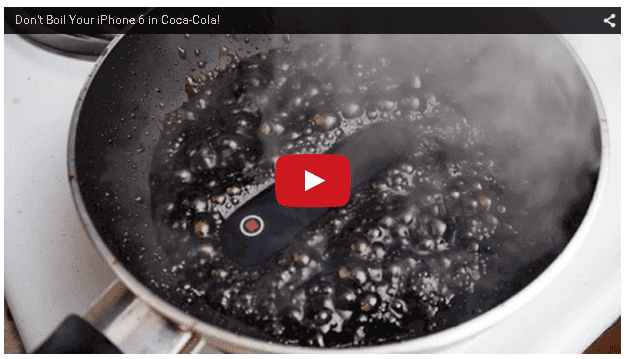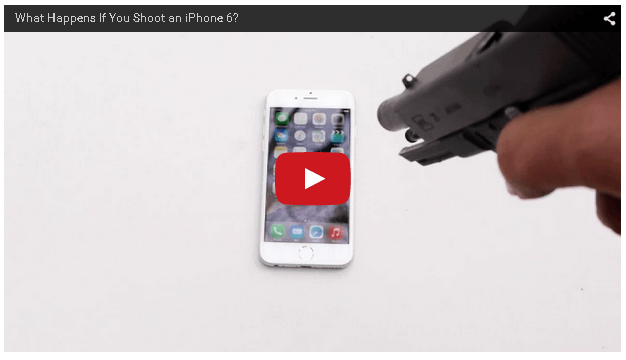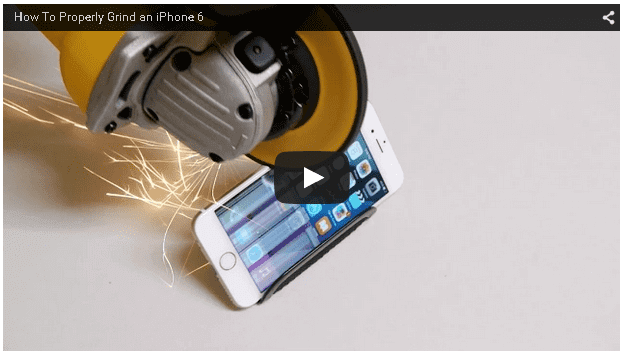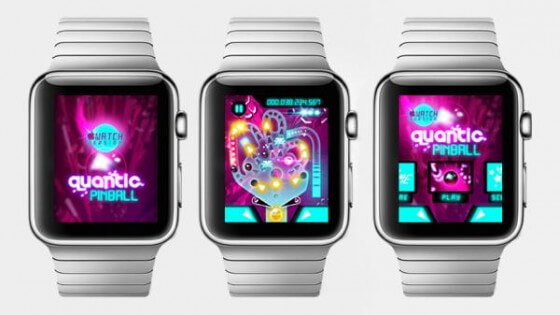iCloudミュージックライブラリを利用してクラウド上に音楽を同期できたからといって、PCに保存されている音楽を削除するのはやめましょう。もしあなたがAppleMusicを利用している場合、解約時にクラウド上から音楽が消えてしまう可能性があります。そのため楽曲のオリジナルデータはPC上に保存しておいた方がいいです。また、あなたがAppleMusicを利用していなくても iTunes Matchに加入していた場合、クラウド上のデータはオリジナルの音質より劣る可能性があります。 ですので、どちらのサービスを利用するにしてもオリジナルデータはしっかりと保管しておきましょう。
この記事の目次
設定する時に元々同期していた音楽が消える場合がある

AppleMusicに加入した場合、端末に保存するよりはるかに多い7000万曲を楽しむことができます。iCloudミュージックライブラリを設定したあとに元々端末に保存されていた楽曲が消えてしまったという声が多いです。なぜそのようなことが起きてしまうのでしょうか。それはiCloudミュージックライブラリを設定した際の選択に問題があります。
ミュージックを残すを選ばないとデバイスから消えてしまう

前述で説明したとおり、iCloudミュージックライブラリをオンにする際「結合」もしくは「ミュージックを残す」を選択しないと端末内に保存されていた楽曲は削除されてしまいます。一度削除してしまった楽曲はもう一度iTunesと同期することで復元できますが、選択を間違えないように注意しましょう。ちなみに、「ミュージックを残す」を選択すると端末内に保存してあった楽曲もクラウド上に同期されます。
iPhoneやiPadの容量

iCloudミュージックライブラリは楽曲をインターネット上に保存しておくサービスのため、ストレージの少ない端末でも音楽を楽しむことができます。 しかし、Apple Musicは端末内に楽曲を保存できるサービスです。ダウンロードのしすぎで端末のストレージを圧迫させては本末転倒ですので、効率よくクラウドサービスを利用しましょう。
AppleMusicを解約すると同期が自動解除される

AppleMusicはiTunesで購入する楽曲とは違い月額制の音楽配信サービスなので、解約をした場合当然ダウンロードした楽曲や同期した楽曲は削除されます。元々端末にあった楽曲を削除してしまうと、もう一度PCのiTunesと同期をしなければ復元することはできません。解約をする前に設定を見直しておくことや楽曲のコピー元などの注意をしておきましょう。
まとめ
いかがでしたか。現在音楽配信サービスに加入していない方には、AppleMusicは便利なサービスと言えます。従来のPCとiPhoneを接続する方法ではなく、クラウドサービスを利用した同期方法は、今後当たり前になっていくのかもしれません。また、クラウドを利用した音楽の管理法はストレージの小さい端末を利用してる方にもおすすめです。AppleMusicをご利用の際は一度iCloudミュージックライブラリを試してみてはいかがでしょうか。また、iPhoneの音楽をより楽しみたい方は、iTunesのイコライザをカスタマイズして好きな音楽を聴こう!の記事もぜひ参考にしてください。